Mange brugere rapporterer Windows 10-jubilæumsopdateringen ændrer skriftstørrelsen på deres apps og menuer, hvilket gør teksten mindre. Dette er et gammelt problem, som selv Insiders har klaget over, men det ser ud til, at Microsoft ikke har gjort noget for at forhindre Windows 10-opdateringer i at ændre skriftstørrelsen.
På den anden side bekræftede Microsofts supportteknikere, at virksomheden var opmærksom på et problem, der kunne nulstille nogle af brugernes personlige indstillinger til deres standardindstillinger. De tilføjede også, at ingeniørteamet arbejdede hårdt for at rette denne fejl så hurtigt som muligt, så fremtidige opdateringer ikke ville få disse indstillinger til at vende tilbage til standardindstillingerne.
Jubilæumsopdateringsbrugere klager over ændringer i skriftstørrelsen
Jeg har lige modtaget jubilæumsopdateringen, og min skærm- og browserskrifttype er ændret. De er mindre og tydeligvis forskellige. Skulle dette være sket? Jeg kan ikke se, hvordan jeg kan ændre dem.
Hvis du vil ændre skrifttypestørrelsen på apps og menuer, skal du følge nedenstående trin for at tilpasse størrelsen på tekst.
Sådan personaliseres skriftstørrelsen på skrivebordet og andre steder i Windows 10
- Gå til Indstillinger > System > Avancerede skærmindstillinger
- Vælg Avanceret størrelse på tekst og andre emner
- Vælg Indstil et tilpasset skaleringsniveau
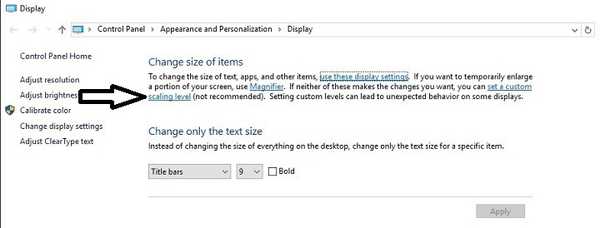
4. Klik på Mulighed for tilpasset størrelse > Skaler til denne procentdel af normal størrelse
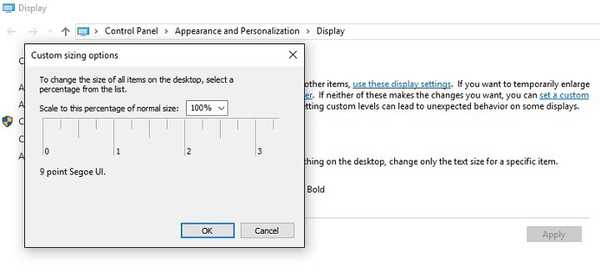
5. Klik på Okay > genstart computeren
6. Gå tilbage til Indstillinger > System > Avancerede skærmindstillinger> Avanceret størrelse på tekst og andre emner
7. Vælg Skift kun tekststørrelse> tilpas indstillingerne
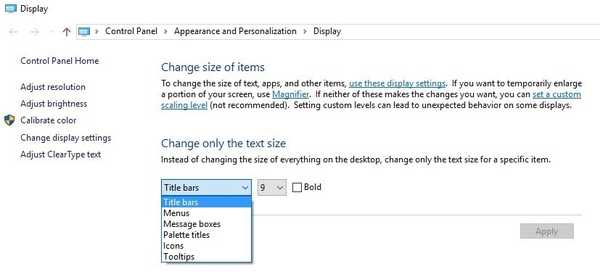
8. Genstart computeren.
Hvis du også vil ændre størrelsen på skrivebordsikoner på Windows 10, skal du bruge trinvis vejledning nedenfor.
Sådan ændres størrelsen på skrivebordsikoner på Windows 10
Skift visningsindstillinger
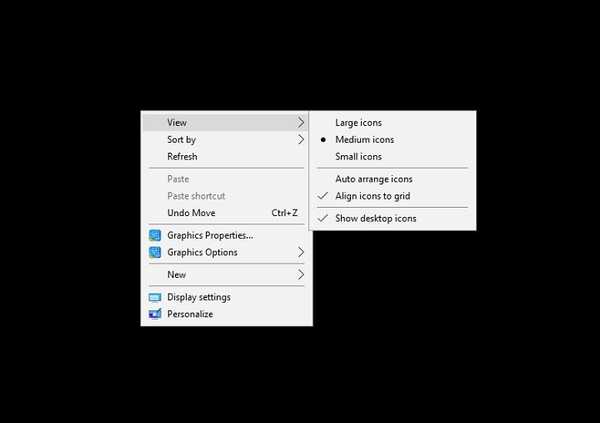
- Højreklik på din desktop.
- Vælg Udsigt.
- Vælg den ønskede ikonstørrelse.
 Friendoffriends
Friendoffriends


